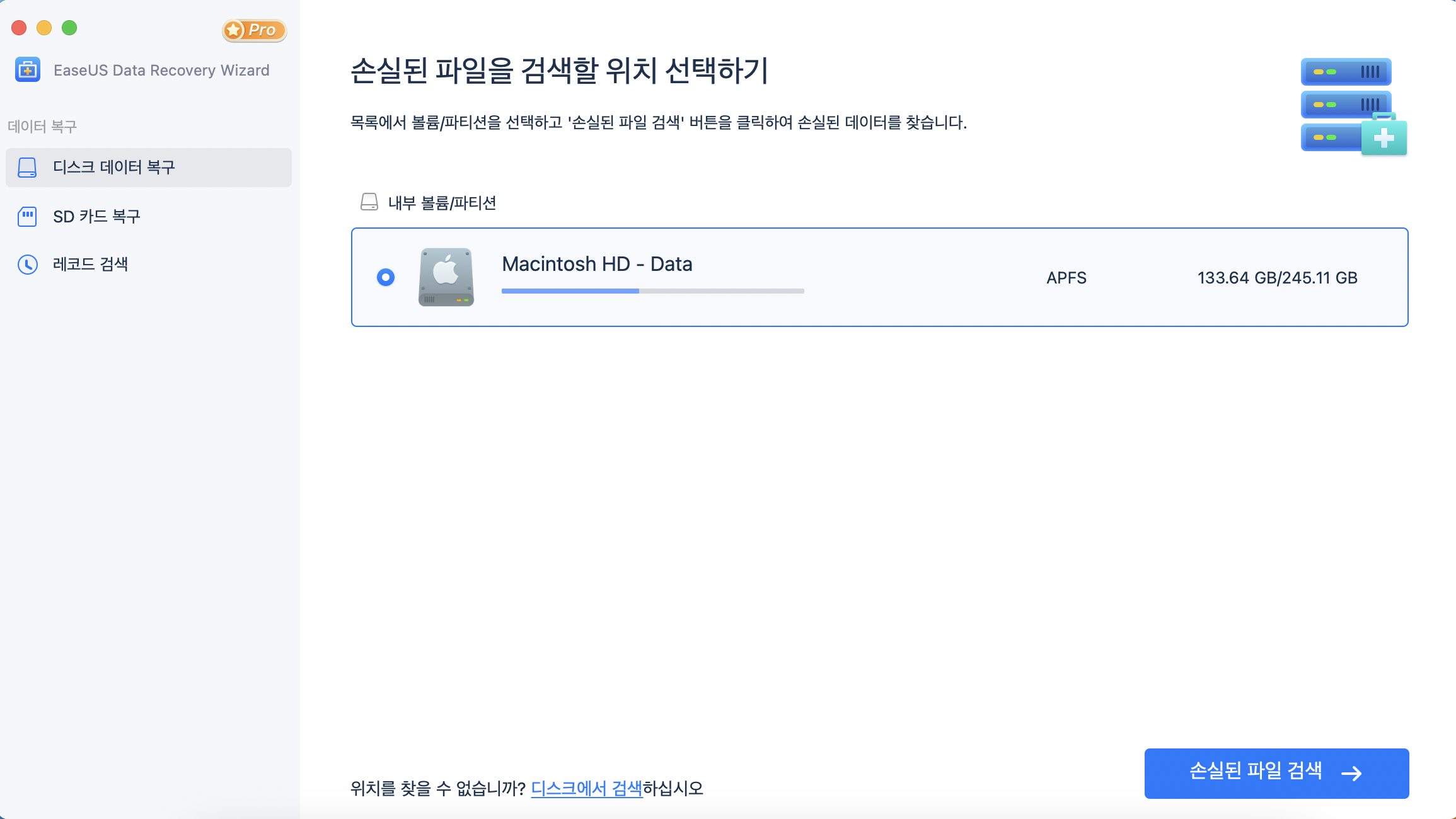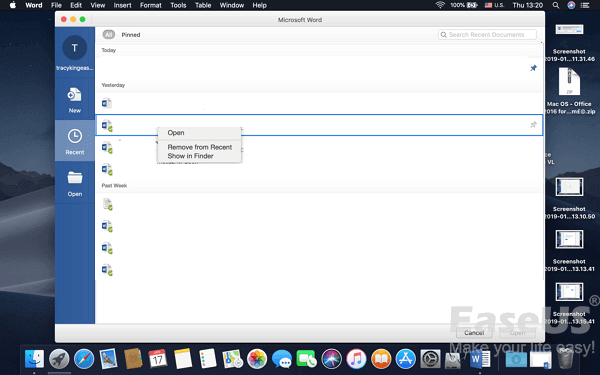문서 목록:
- Mac에서 읽을 수 없는 콘텐츠가 발견되었습니다 - 가능한 원인
- Mac에서 읽을 수 없는 콘텐츠가 포함된 Word 문서 복구
- Mac에서 읽을 수 없는 Word 발견 콘텐츠를 수정하는 방법
Word 문서는 직장에서 필연적으로 사용하게 될 일반적으로 사용되는 텍스트 편집 도구입니다. 그러나 많은 Mac 사용자들은 Word가 읽을 수 없는 콘텐츠를 인식하는 문제를 겪었다고 보고했습니다. 편집을 위해 Word 문서를 열었는데 Word가 Mac에서 읽을 수 없는 콘텐츠를 발견했다는 오류 메시지가 갑자기 표시된다면 이는 매우 불쾌한 경험일 것입니다.
Word 문서를 열려고 하면 위의 메시지가 나타납니다. 파일 형식은 .docx이고 전체 메시지는 '(파일 이름).docx에서 읽을 수 없는 콘텐츠를 찾았습니다'입니다. 이 문서의 내용을 복구하시겠습니까? 이 문서의 출처를 신뢰한다면 예를 클릭하세요.'
"예" 옵션을 클릭하면 다음 정보가 표시됩니다.
Word에서 파일을 여는 동안 오류가 발생했습니다. 다음 제안을 시도해 보세요.
- 문서나 드라이브의 파일 권한을 확인하세요.
- 여유 메모리와 디스크 공간이 충분한지 확인하세요.
- Mac 텍스트 복구 변환기 로 파일을 엽니다.
Word가 Mac에서 읽을 수 없는 콘텐츠를 발견했다고 가정해 보겠습니다. 괜찮아요! 이 가이드에서는 이 문제를 해결하는 효과적인 방법을 소개합니다.
Mac에서 읽을 수 없는 콘텐츠가 발견되었습니다 - 가능한 원인
"Word가 Mac에서 읽을 수 없는 콘텐츠를 발견했습니다"라는 오류 메시지는 일반적으로 Word 파일이 손상되었거나 맬웨어에 감염된 경우 나타납니다. 그러나 위 오류가 표시되고 Word 문서에 액세스할 수 없게 되는 데에는 몇 가지 다른 이유가 있습니다.
Word 파일에서 읽을 수 없는 콘텐츠의 가능한 원인을 확인하세요.
- 😰귀하의 Mac이 바이러스 공격을 받았습니다. Word 문서가 손상되어 파일 내용이 손실되고 읽을 수 없게 되었습니다.
- ⚠️Word 프로그램의 우발적인 충돌: Word 프로그램의 우발적인 충돌 또는 마지막으로 문서를 편집했을 때 올바르게 종료되지 않으면 파일에 오류가 발생할 수 있습니다.
- ❌Mac 하드 디스크의 불량 섹터: 이러한 불량 섹터는 드라이브의 데이터를 손상시키고 Word 문서에 액세스할 수 없게 만들 수 있습니다.
가능한 원인을 학습한 후, 읽을 수 없는 Word 파일의 내용을 수정하는 Mac에서 손상된 파일을 수정하는 4가지 효과적인 방법을 소개합니다. 하지만 네 가지 실용적인 수정 사항을 보여드리기 전에 먼저 읽을 수 없는 내용이 포함된 Word 문서를 복구하는 것이 좋습니다. 계속 읽으세요!
Mac에서 읽을 수 없는 콘텐츠가 포함된 Word 문서 복구
몇 주 동안 작업한 Word 문서에서 갑자기 "Word에서 읽을 수 없는 콘텐츠가 발견되었습니다"라는 메시지가 표시되었다고 상상해 보세요. 패닉이 얼마나 큰지!
읽을 수 없는 Word 콘텐츠를 다시 가져올 수 있나요? 대답은 '예'입니다. Word 앱이 읽을 수 없는 콘텐츠를 발견하면 읽을 수 없는 콘텐츠가 있는 Word 문서 편집을 중단하고 Mac Pro용 강력한 파일 복구 소프트웨어인 EaseUS Data Recovery Wizard를 설치하여 Word 문서를 복구하는 것이 좋습니다. 이 마법사는 Mac에서 저장되지 않은 Word 문서도 복구 할 수 있습니다.
이 전문 파일 복구 소프트웨어는 Mac에서 저장되지 않은 Word 문서를 복구 하고 읽을 수 없는 내용이 포함된 Word 문서를 복구할 수 있습니다. 이 텍스트 복구 변환기를 사용하면 단 세 단계만으로 Word 문서를 복구할 수 있습니다!
참고: 먼저 왼쪽의 "디스크 백업"을 클릭하여 백업을 생성할 수 있습니다. 소프트웨어는 백업 이미지에서 문서를 복구합니다. 디스크와 데이터의 추가 손상을 방지하여 더욱 안전하고 안정적으로 만들 수 있습니다.
1단계. 분실된 문서 스캔하기
중요한 Word, Excel, PPT, Numbers, Pages 문서가 분실된 위치를 선택한 후, "잃어버린 파일 검색" 버튼을 클릭해 주세요.

2단계. Mac에서 분실된 문서 찾기
Mac용 EaseUS 데이터 복구 마법사가 선택한 디스크 볼륨을 즉시 스캔합니다. 스캔 결과는 왼쪽 창에 표시되며, "문서" 항목을 선택하면 이전에 분실한 DOC, PDF, PPT, XLS 파일을 빠르게 필터링할 수 있습니다.
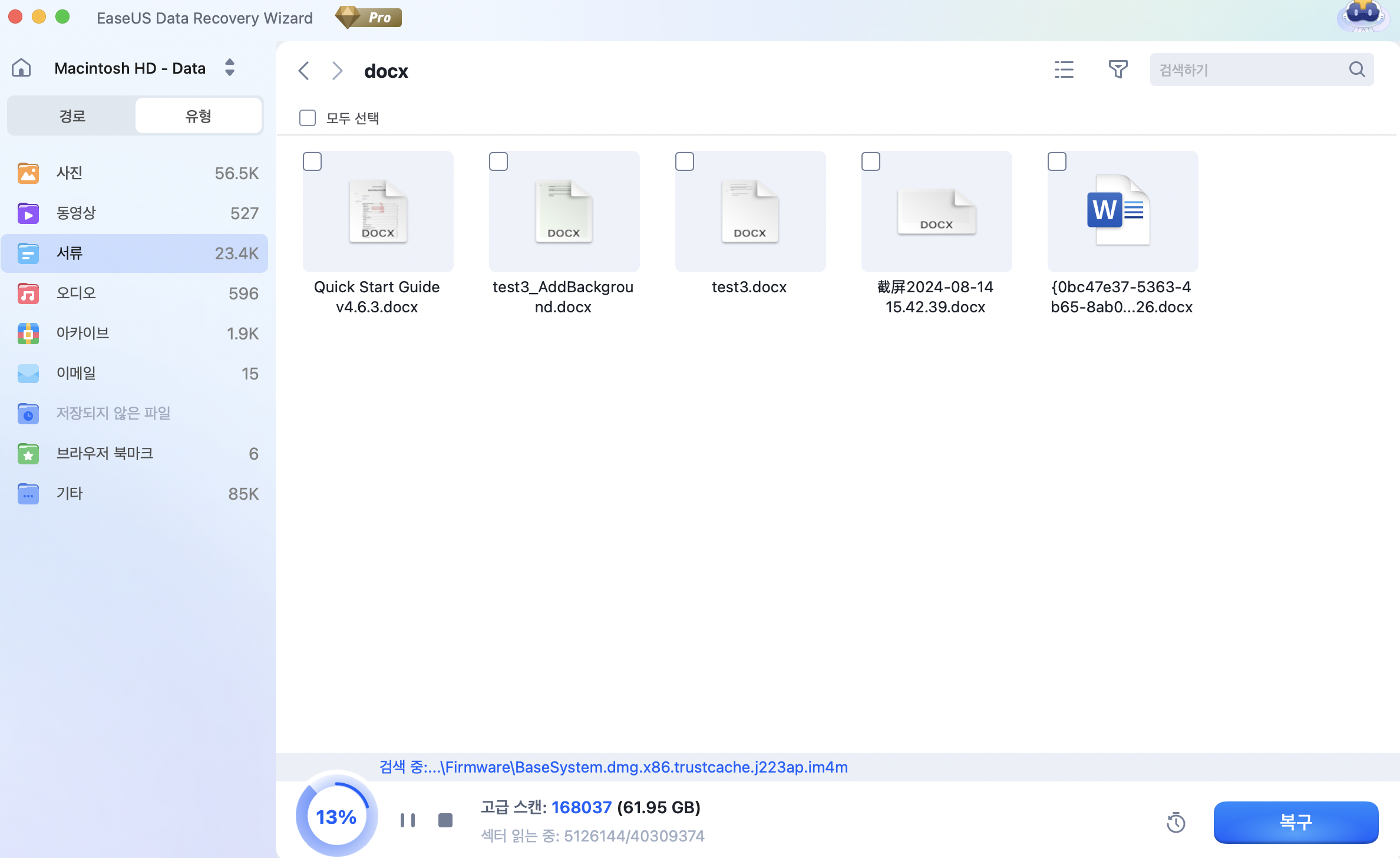
3단계. 분실 또는 삭제된 문서 복구하기
복구할 파일을 선택한 후 더블 클릭하여 미리 보기를 확인하세요. 이후 "복구" 버튼을 눌러 분실된 문서를 한 번에 복원할 수 있습니다.
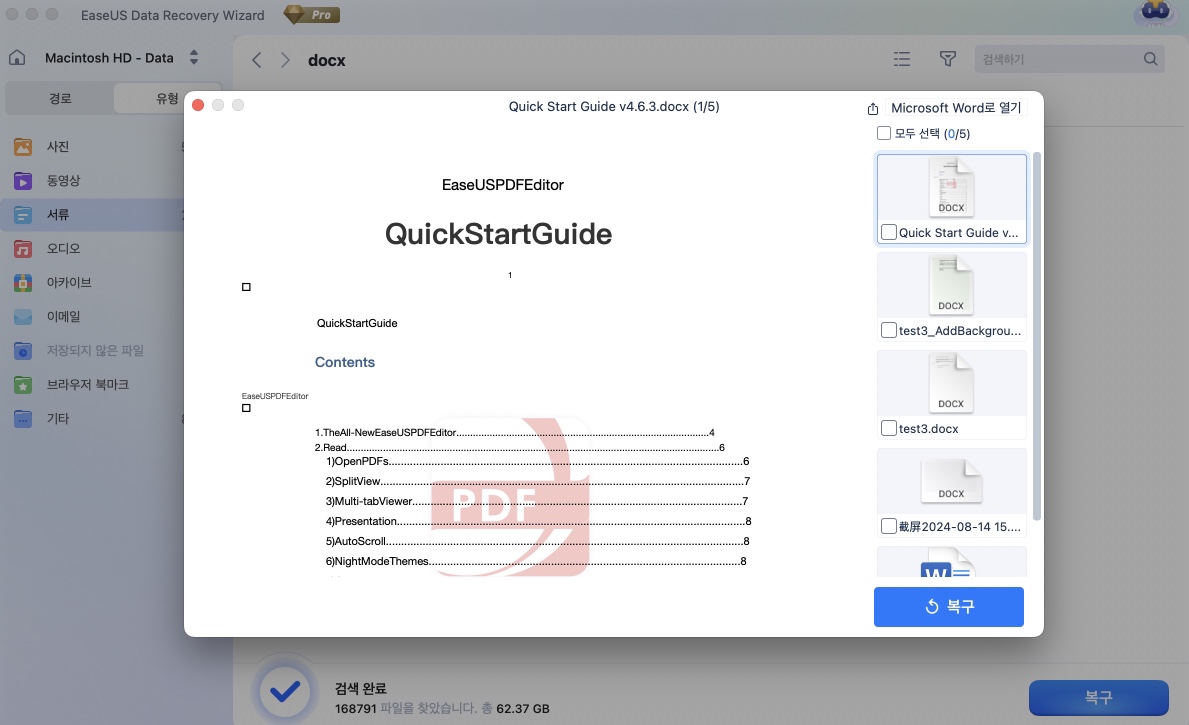
Mac에서 읽을 수 없는 Word 발견 콘텐츠를 수정하는 방법
이 부분에서는 Mac 문제에서 Word에서 읽을 수 없는 콘텐츠가 발견되는 문제를 해결하는 입증된 네 가지 방법을 보여 드리겠습니다. 구경하다!
1. Word 문서 권한 확인하기
때때로 Word 문서는 문서가 읽기 권한으로 설정되어 있기 때문에 읽을 수 없는 콘텐츠를 찾았다는 메시지를 표시합니다. Word 문서 내용을 읽을 수 없게 만드는 권한 문제인지 확인하려면 다음 단계를 참조해야 합니다.
1단계. Word 문서를 마우스 오른쪽 버튼으로 클릭하고 "속성" 탭을 선택합니다.
2단계. "일반" 탭을 선택하고 "읽기 전용" 옵션을 선택 취소한 후 "적용" 및 "확인"을 클릭하여 변경 사항을 저장합니다.
Word 문서가 외장 하드 드라이브에 저장되어 있는 경우 하드 드라이브 권한을 확인해야 합니다. 권한 문제를 해결하려면 이 문서를 읽어보세요.
Mac 외장 하드 드라이브 읽기 전용 오류를 해결하는 입증된 방법 3가지
이 튜토리얼에서는 macOS Sonoma, Ventura 등에서 데이터 손실 없이 오류를 수정하는 방법을 보여줍니다.더 읽어보기 >>
2. Word 앱에서 복구 기능 사용하기
읽을 수 없는 콘텐츠 문제가 발견되어 Mac에서 DOCX 파일을 열고 복구하려는 경우 아래 단계에 따라 오류를 해결할 수 있습니다.
1단계. Mac에서 Word 앱을 시작합니다.
2단계. "파일 > 열기"를 클릭하고 "활성화"라는 드롭다운 메뉴를 찾으세요.
3단계. Word 문서를 복구하려면 "모든 파일에서 텍스트 복구"를 클릭하세요.
Mac의 자동 복구 Word를 알고 계십니까? Word 문서를 종료할 때 실수로 "저장하지 않음" 옵션을 클릭한 경우에도 복구할 수 있습니다.
휴지통을 비우기 전이나 후에 Mac에서 삭제 파일 복구
이 문서에서는 안정적인 Mac 파일 복구 소프트웨어를 사용하여 Mac에 저장하지 않음을 클릭한 후 Word 파일을 복구하는 방법을 보여줍니다. 더 읽어보기 >>
3. Mac에 Word 앱 다시 설치하기
읽을 수 없는 내용이 포함된 파일이 하나뿐 아니라 이 문제가 있는 Word 문서가 여러 개 있는 경우 Mac에서 Word가 충돌하는 등 Word 프로그램에 문제가 있을 수 있다는 경고를 받아야 합니다. 먼저 Word 앱을 제거하고 편집 문서 저장에 주의해야 합니다. 그런 다음 Mac에서 App Store를 열고 Word 앱을 다시 설치하세요.
방법 4. Time Machine에서 Word 문서 복원하기
위의 세 가지 방법 외에도 Time Machine 백업을 통해 Mac에 있는 이전 버전의 Word 문서를 복구 할 수 있습니다. 다음 단계를 확인하세요.
1단계. Mac에서 "응용 프로그램"으로 이동하여 "Time Machine"을 엽니다.

2단계. 시간과 날짜를 스크롤하여 백업을 찾습니다.
3단계. Word 문서를 선택하고 "복원"을 클릭하여 이전 버전을 검색합니다.
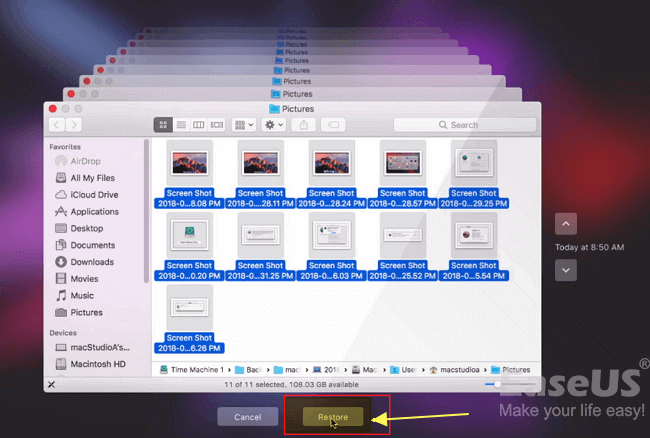
표시되지 않는 Time Machine 백업을 수정하는 방법을 안내하는 문서는 다음과 같습니다.

휴지통을 비우기 전이나 후에 Mac에서 삭제 파일 복구
안전 모드에서 다시 시작하는 등 Mac에 표시되지 않는 Time Machine 백업을 수정하는 여러 가지 솔루션이 있습니다.더 읽어보기 >>
마무리
이 문서에서는 권한 확인, 복구 기능 사용, Word 앱 재설치, Time Machine에서 파일 복원을 포함하여 Mac에서 읽을 수 없는 Word 콘텐츠를 수정하는 네 가지 방법을 소개합니다. 파일 보안을 보호하려면 Mac Pro용 EaseUS Data Recovery Wizard를 설치하여 Word 문서를 복구하세요.
이 글이 도움이 되셨나요?
-
EaseUS Data Recovery Wizard는 강력한 시스템 복구 소프트웨어로, 실수로 삭제한 파일, 악성 소프트웨어로 인해 잃어버린 파일 또는 전체 하드 드라이브 파티션을 복구할 수 있도록 설계되었습니다.
더 보기 -
이전보다 데이터 복구가 어려워진 현재의 고급 디스크 기술 때문에 완벽하지는 않지만, 우리가 본 것 중에서 EaseUS Data Recovery Wizard는 최고입니다.
더 보기 -
EaseUS Data Recovery Wizard Pro는 시장에서 최고로 평가되는 데이터 복구 소프트웨어 프로그램 중 하나로 알려져 있습니다. 파티션 복구, 포맷된 드라이브 복원, 손상된 파일 수리 등과 같은 고급 기능을 제공하고 있습니다.
더 보기
관련 인기글
-
Mac에서 Word가 저장되지 않는 문제를 해결하는 상위 방법
![author icon]() Yvette/Sep 03, 2025
Yvette/Sep 03, 2025 -
![author icon]() Sue/Apr 29, 2025
Sue/Apr 29, 2025 -
macOS 업데이트 후 Mac이 부팅되지 않거나 시작되지 않는 오류 해결하기
![author icon]() Yvette/Sep 03, 2025
Yvette/Sep 03, 2025 -
macOS 10.13/10.13.4 High Sierra 업데이트 실패/멈춤/설치 오류 수정
![author icon]() Lidia/Apr 29, 2025
Lidia/Apr 29, 2025